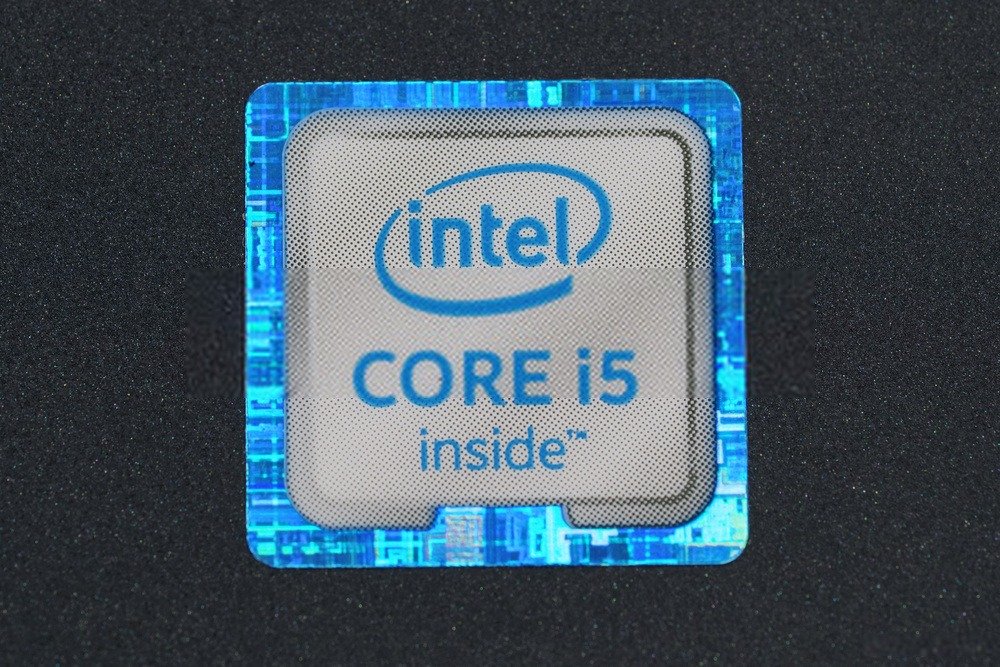For en spiller er det viktig å ha en konkurranse-PC! For å kunne kjøre de mest krevende spillene er det viktig å bygge din egen PC fra A til Å med de beste komponentene, men vi gjør det fremfor alt av lidenskap!
Hvis dette er første gang du setter sammen PC-en, start med å velge hovedkort. For å forstå det godt og hjelpe deg med å gjøre ditt valg, oppdag vår komplette guide!
Hva er et hovedkort?

Hovedkortet er hoveddelen av en datamaskin . Hun regnes for å være mor til hele systemet som komponerer det! Det er derfor et viktig element for at en PC skal fungere ordentlig. Den fungerer hovedsakelig som en base som forbinder alle de viktige elementene i datamaskinen. Det sikrer derfor på en måte sammenkoblingen av elementene på PC-en.
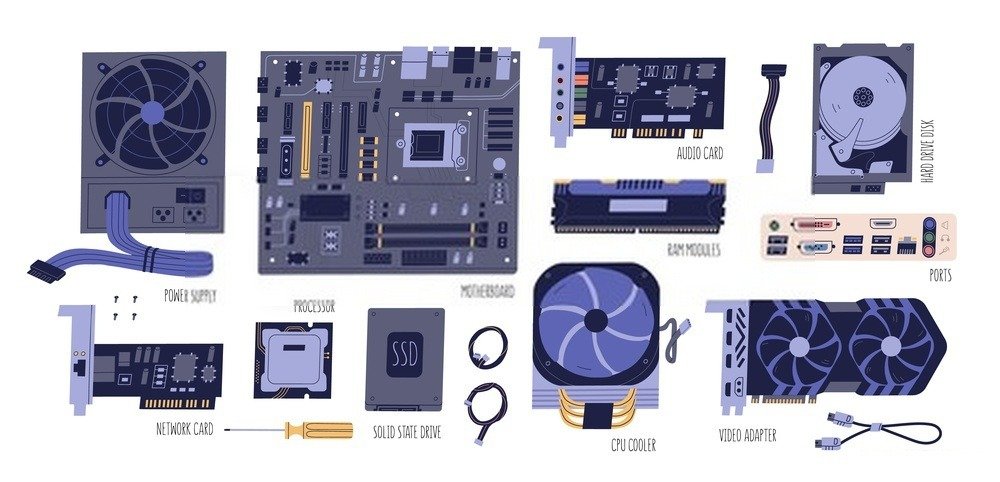
Den inneholder linjer kalt spor. Det er et smalt dekke, laget av kobber og aluminiumsfolie. Det er disse linjene som sikrer kretsen og forbindelsen mellom de ulike komponentene som er avhengige av hovedkortet. Disse linjene kobler derfor elementer som prosessor, kontakter, minne og andre til hovedkortet og datamaskinen. I tillegg til disse linjene har hovedkortet også kontakter for tilkobling med andre datakropper. Totalt sett er dette hva du kan finne på et hovedkort foruten linjene.

Først av alt er det støtte for prosessoren . Deretter har den kontakter (2 til 6) for tilkobling med RAM. Kortet har også et brikkesett for håndtering av dataoverføringer. I tillegg kommer en klokke for å styre hastigheten på oppgaveutførelsen, en CMOS som er et reserve- og nødminne, et batteri, en BIOS (et program for å administrere prosessor-perifere-grensesnittet) og utvidelseskontakter.
Hva bør du vite før du kjøper et hovedkort?

Å kjøpe et hovedkort er ofte for de som ønsker å bygge sine egne datamaskiner. Dette er tilfellet når modellene på markedet ikke er praktiske og effektive nok til å møte de krevende behovene til en spiller. Det er imidlertid ikke lett å bygge din egen PC. Det mest kompliserte er å velge hovedkort. For å velge en, må du ta hensyn til noen få kriterier.
- Først av alt må du sjekke om hovedkortet er en av de nye oppdaterte versjonene på markedet. Et oppdatert hovedkort gjør at datamaskinen kan oppgraderes om nødvendig siden prosessoren vil støtte det. Merk at du bør dra nytte av dette for å kjøpe en prosessor av høy kvalitet som for eksempel fra Intel.
- Etterpå trenger du et kort som støtter minst DDR3 RAM . Dette er en fersk versjon når det gjelder RAM. Takket være dette vil datamaskinen kunne fungere problemfritt. I tillegg sikrer det margin på oppgraderinger.
- Du må også vurdere formfaktoren . Det vil være han som vil definere korrespondansen mellom hovedkortet og PC-dekselet. Det vil også være den som vil sikre tilkoblingen av alle elementene på datamaskinen til hovedkortet.
- Du må også velge et godt brikkesett når du kjøper hovedkortet. Dette vil være den primære administratoren av PC-en. Som et resultat vil prosessene som kommer inn og forlater hovedkortet sikres av sistnevnte.
- Et annet punkt å sjekke: kompatibilitet på filnivå. Du må for eksempel sjekke om hovedkortet er kompatibelt med videoene du vil se eller laste ned til PC-en.
- Merk at siden dette innebærer å bygge en PC fra A til Å, må du finne ut om produsenten av hovedkortet. Ta en titt på kundeanmeldelser for å se tilbakemeldingene deres. Dette vil gi deg muligheten til å vite på forhånd hvilke sterke og svake sider på hovedkortet du ønsker å kjøpe.
- Ikke glem å sjekke garantien på produktet du tenker på å bestille. Hvis produsenten tilbyr en garanti, vil det gi deg litt plass til å teste den ut og se hva den er verdt.
- Og fremfor alt, vit at jo mer avansert hovedkortet er, desto mer funksjonell vil PC-en være. Kvaliteten på hovedkortet vil også garantere lang levetid på datamaskinen.
Formfaktorer

En formfaktor, når vi snakker om dataverdenen, er settet med tekniske og fysiske egenskaper til et element. Det kalles også overbelastningsfaktor.
Dette gjelder generelt datterkortet, power supply og saken, men spesielt hovedkortet. For sistnevnte er formfaktoren preget av kortets geometri, dimensjonene, volumet til den termiske sonen, ventilasjonen, chassiset, plasseringen av monteringshullene, den elektromagnetiske interferensen, de elektriske egenskapene og inngangen/ utgangskontakter.
Det er flere formfaktorer som brukes for hovedkort. For eksempel er det PC XT, AT eller avansert teknologi, Baby AT, LPX/Mini LPX (Low Profile eXtended), NLX, WTX/SWTX og mange andre. Men de mest brukte for tiden er: ATX, Mini ATX, Micro ATX og E ATX.
- ATX eller Advanced Technology eXtended formfaktoren kom til rundt 1995. Denne formfaktoren har 4 spor for RAM. Dette er en gammel modell, men den brukes fortsatt av ulike leverandører i dag. I tillegg til RAM-sporene har denne formfaktoren også 7 PCI-E-spor.
- Mini ATX har 2 spor for RAM og et PCI-E spor. Denne formfaktoren er mindre sammenlignet med den originale ATX siden den har en dimensjon som generelt sett ikke overstiger 284,5 x 208,2 mm.
- Micro ATX er en faktor med 4 PCI-E-spor. Dette er en versjon som er enda mindre enn den forrige.
- E ATX er den mest effektive når det gjelder formfaktor og er også den mest avanserte og moderne. Den er beregnet på datamaskiner som bruker flere maskinvare og elementer samtidig, for eksempel servere. Denne formfaktoren har 6 spor for RAM.
For å velge mellom disse størrelsesfaktorene, når du bygger en PC, må du ta hensyn til antallet RAM som støttes. For ATX og Mini ATX for eksempel, er de i stand til å støtte flere RAM-er samtidig, i motsetning til micro ATX. Men det beste er å ta ATX for eksempel, siden den er i stand til å støtte flere parametere, i motsetning til mini og micro. Men etter det vil det også avhenge av ytelsen og bruken av PC-en. Hvis datamaskinen som skal bygges er en spill-PC, vil ikke en ATX, mini eller micro være nok. Den trenger en E ATX.
Bios og UEFI Bios
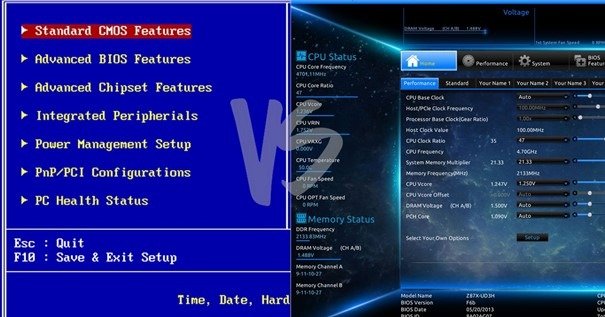
Når vi snakker om Bios eller UEFI Bios, snakker vi om fastvare . De brukes på alle typer hovedkort. De er forskjellige, siden de har sine egne egenskaper. Valget mellom de to vil generelt avhenge av dine behov.
For UEFI Bios er det en fastvare som fungerer som et mellomledd mellom fastvare (for stasjonære PC-er) og hovedarbeidsstasjonen. Den lar deg starte operativsystemet så vel som andre elementer på datamaskinen.
Dette systemet, sammenlignet med klassisk Bios, er mer effektivt og mer avansert. Det holder faktisk PC-minnet i en fil. Sistnevnte vil i ettertid beholdes på en del av kontoret. Den delen som berøres er EFI-systemet. Siden UEFI har spesifikk kompartmentalisering, er den derfor i stand til å starte systemet mens den lagrer Bios. Via en UEFI er det derfor mulig å få en veldig rask oppstart.
Bios er også fastvare. Det er forskjellig fra UEFI gitt plasseringen som brukes. Bios er plassert i en brikke på hovedkortet. Den er installert som standard, så innstillingene endres ikke selv under en uventet nedleggelse. Systemet er enklere og lettere å tildele. Dens rolle er å sikre oppstart ved å sjekke om alle komponentene er funksjonelle.
Gitt forskjellen mellom Bios og UEFI Bios, vender spillere seg mer mot de mest effektive og raskeste. I tillegg har Bios store ulemper. For eksempel er det kjøring i 16-bits prosessormodus.
Bios har heller ikke nok plass. Den har bare 1 MB, og denne brukes vanligvis til å validere prosessen. Som et resultat tar Bios lengre tid og bremser samtidig lasting av PC-en. Andre punkter som gjør at folk foretrekker UEFI Bios fremfor tradisjonelle Bios er funksjonene som Bios ikke har tilgang til.
Intel eller AMD prosessor?
En prosessor, også kalt en CPU, er en type sentral prosesseringsenhet. Det er derfor en viktig del av kontoret. Den kontrollerer og utfører funksjonene som din PC ber om. På prosessormarkedet er det to ledere, inkludert Intel og AMD .
De er veldig kjente, og hvis du vil bygge din egen PC , har du allerede hørt om dem. Du må derfor stille deg selv følgende spørsmål: hvilken prosessor skal du velge mellom de to? For å hjelpe deg med å finne den som passer deg best, la oss se hva som er annerledes med dem og se deres særtrekk.
AMD er kjent for å være en verdi for pengene prosessor produksjonsselskap. Dette omdømmet har imidlertid endret seg de siste årene. Den siste prosessoren som anses som avansert, levert av AMD, er Ryzen 9.3959x. Men veldig raskt kunne kundene merke feilen i dette produktet. Det er ikke mulig å overklokke den.
Når det gjelder Intel, skiller den seg ut når det gjelder funksjonalitet og kvaliteter. Det er mulig å kjøpe en av prosessorene med lukkede øyne. En av merkets nyeste modeller er 9900k. Det er en 8-kjerners, 16-tråds prosessor. Og i motsetning til AMD-modeller er den overklokkebar. Til tross for dette er det fortsatt ett poeng kundene ikke liker med Intels prosessorer. Dette er minne eller lagring som er svært begrenset.
For en spill-PC for eksempel, gitt at det kreves mye plass, flyt og ytelse, foretrekker kunder AMD. Kunder som bare vil ha kvalitet foretrekker Intel. Så du kan velge prosessor basert på hva du trenger og velge en modell fra enten Intel eller AMD.
Noen forestillinger om CPU-sokler

Sokkelen er elementet som kobler prosessoren til datamaskinen. Den har en serie pinner. Det er hull på prosessoren. De kobles til kontaktpinnene. Det er denne manipulasjonen som gjør at prosessoren kan festes til hovedkortet. Delen med pinner på brettet kalles prosessorsokkelen.
De fleste stikkontaktene er kompatible med de fleste prosessorer. Så noen er det ikke. Du må derfor bestemme type prosessorsokkel før du velger en. I likhet med prosessorer kommer sokkel fra merker som AMD og Intel. Du må derfor velge et spesifikt merke.

Prosessoren avhenger av kontakten på PC-en. Så hvis du har en Intel-sokkel, trenger du en Intel-prosessor. Men har du en AMD-sokkel, må du kjøpe en AMD-prosessor. Det er også nødvendig å ta hensyn til generasjonen av sokkelen og CPUen.
For en 8. generasjons CPU for eksempel, trenger du også en 8. generasjons sokkel. AMD har foreløpig ikke produsert nye sockets og planlegger ikke nye produksjoner for 2020. Intel på sin side fortsetter sin forskning og jobber med produksjon av nye sockets.
Alt du trenger å vite om hovedkortbrikkesettet

På et hovedkort er det beslektede brikker som kalles brikkesett. Hovedfunksjonene deres er å kontrollere dataene som kommer inn og ut av kortet. Disse brikkene har også rollen som å koble prosessoren til PC-en . Brikkesettet til et hovedkort er derfor et viktig element. Uten dette elementet vil ikke PC-en kunne fungere.
Vær imidlertid oppmerksom på at et brikkesett må være kompatibelt med hovedkortet. Hvis ikke, vil koblingen forårsake en systemfeil. Når du kjøper, vil du ha tilgang til to typer brikkesett. Det finnes overklokkingsbrikkesett og ikke-overklokkingsbrikkesett.
Et overklokkingsbrikkesett
Overklokking innebærer å øke frekvensen på PC-ens klokke. Dette bidrar til å øke hastigheten på minnet . Dette er en prosess som derfor akselererer ytelsen til en datamaskin og som i mellomtiden gjør at minne og RAM kan økes. Med denne typen prosesser er det mulig å presse PC-en langt utover grensene som er pålagt av produsenten. Denne prosessen er etterspurt av ulike årsaker. Du kan for eksempel bruke den som en del av en utvidelse av grafikkortet for å kunne spille enkelte spill.
Et brikkesett som ikke overklokker
Flere brikkesett har ikke overklokkingsprosessen. Disse brikkesettene kan derfor ikke overklokkes. I de fleste tilfeller er de aktuelle brikkesettene gamle modeller , og derfor ikke veldig avanserte. Og tvinger du overklokking, risikerer PC-en skader og ulike problemer som er kompliserte å løse. Det beste er å velge en nyere modell: et overklokkingsbrikkesett.
Alt du trenger å vite om hovedkort og RAM-kompatibilitet

RAM, også kalt random access memory , er på en måte minnet til PC-en. Det er mulig å endre den, lese den og andre. Den brukes til å lagre typiske data så vel som datakoder. Den brukes også til å kjøre programmer på PC-en . I tillegg til disse funksjonene har RAM også rollen som å øke hastigheten og ytelsen til datamaskinen.
Med tanke på funksjonaliteten til RAM, er det derfor et viktig element for PC-en. Du må derfor vite hvordan du velger det. Valget må være basert på spørsmål om kompatibilitet med hovedkortet. Uten dette ville det være vanskelig å få tak i en maskin med høy ytelse. Den nyeste og mest avanserte RAM er DDR3/DDR4.
Hvorfor trenger du RAM-kompatibel med hovedkortet?

Selv om RAM ser ut til å være bare et ekstra minne for PC-en, spiller det likevel avgjørende roller. Hvis det ikke er kompatibelt med hovedkortet, forårsaker dette blokkeringer i ytelsen til PC-en.
RAM bidrar til hastigheten til prosessoren. Det gir enkel tilgang til data. Prosessoren kan derfor tegne dataene den trenger via RAM, derfor uten å gå gjennom PC-en. Etter dette, jo mer plass det er i RAM, jo raskere vil PCen være. Hovedkortet vil i mellomtiden kunne gi den nødvendige funksjonaliteten til datamaskinen.
Mengden RAM du trenger bestemmes av hovedkortet ditt. Hvis hovedkortet for eksempel er beregnet på en spill-PC, vil det derfor trenge mer RAM. Merk at det er mulig å bruke RAM over hastigheten til hovedkortet, men det er ikke mulig å gjøre det motsatte. Systemet risikerer overbelastning i dette tilfellet.
La oss ta et eksempel. DDR3 2000 MHz RAM kan brukes på et hovedkort som er kompatibelt med DDR3 1600 MHz. Men en 1600 MHz DDR3 RAM kan ikke brukes på et 2000 MHz hovedkort.
Hvorfor trenger du flere porter og spor på et hovedkort?
Porter, også kalt spor, er hovedkontaktene som kobler sammen hovedkortet og eksterne komponenter på datamaskinen. Disse portene er viktige for å betjene flere funksjoner. Med portene er det derfor mulig å koble flere ting til hovedkortet.
For sporene, på et hovedkort, er det vanligvis tre forskjellige systemer. Det er et minnespor for å koble RAM til hovedkortet. Jo flere spor det er, jo mer RAM kan kobles til hovedkortet . Som et resultat vil PC-en ha mer minne. Etterpå er det også høyhastighetsautomater. De brukes vanligvis til å koble til et grafikkort, et utvidelseskort, etc. Merk at sporene er ment å koble de interne komponentene til PC-en til hovedkortet. Portene er på sin side ment å koble til eksterne komponenter. Det er USB-porter, LED, lydport, bryterport, etc.
De forskjellige portene og sporene

De forskjellige portene og sporene på en PC lar deg vite hvilke komponenter som er kompatible med hovedkortet, enten det er eksterne komponenter eller interne komponenter. La oss ta en titt på de ulike typene porter, spor og deres funksjoner.
- DIMM-spor for minne: Dette er DIMM- eller RAM-spor. De er tilstede for å øke ytelsen og internminnet til hovedkortet. Jo flere spor det er for RAM, derfor minnespor, jo høyere vil datamaskinens minne være. En datamaskin kan ha maksimalt 8 minnespor om gangen. Antallet minnespor som kreves av datamaskinen vil avhenge av størrelsen på ønsket minne.
- SATA-porter: Dette er porten som kobler PC-harddisken til hovedkortet. En PC kan ha maksimalt 6 SATA-porter. Disken som skal settes inn i portene kan nå en terabyte. Hvis du trenger mer lagring, bør du derfor, hvis du trenger å installere flere harddisker, velge en PC med flere SATA-porter.
- PCIe-baner: Dette er baner på PC-en. De er koblet til portene og brukes til å oppdage elementene som er koblet til og kjører ved hver PC-oppstart. Disse PCIe-banene indikerer retningen til elektrisk trafikk. Det er på en måte hjernen til hovedkortet.
- USB-kontakter: Disse er tilstede for å koble en USB til hovedkortet. Dette er deler med pinner på hovedkortet. Det er fire generelt. Det er USB 3.1-, 3.0-, 2.0- og 1.0-porter. Disse tallene indikerer hastigheten på portene angående dataoverføring. En USB 1.0-port gir vanligvis en hastighet på 480 MB per sekund. En USB 2.0-port tilbyr 5 GB. USB 3.0- og 3.1-portene gir en hastighet på opptil 10 GB per sekund. Jo mer effektiv porten er, desto raskere vil dataoverføringen være.
- Skjermgrensesnittporter: Dette er digitale porter. De brukes til å koble skjermkomponenter til hovedkortet. De må være kompatible med skjermen som brukes. Disse portene vil også bestemme hvilken grafikkskjerm (grafikkkort) som er valgt. Du må respektere vilkårene for kompatibilitet når du velger grafikkort. Den må samsvare med de digitale skjermportene.
LAN og WIFI nettverk

LAN eller lokalnett er et internettdistribusjonssystem. Dette gjøres via kablede ledninger. Fordeling kan gjøres mellom flere maskiner samtidig. Dette er et veldig gammelt distribusjonssystem.
Hvordan koble en LAN-kabel til en PC? Dette gjøres via LAN-porten på hovedkortet. LAN-porten tillater i mellomtiden kjøring av programmer på datamaskinen. LAN er et standardsystem og er mer effektivt enn kortmodeller. Grunnen er enkel. Standard LAN er en komponent av PC-en. Kompatibilitet og synkronisering er derfor mer logisk og forståelig sammenlignet med et eksternt LAN-element.
I tillegg til den kablede tilkoblingen, derfor Ethernet-tilkoblingen, er det også mulig å dra nytte av Internett på PC-en. Dette gjøres via WiFi. Etter at ulike deler av PC-en er satt opp, kan du begynne å integrere et trådløst hjemmenettverk i maskinen. Merk at brikken for WiFi-tilkoblingen også er integrert i hovedkortet.
Det er mulig å kombinere LAN og WiFi på en PC for internettilgang. Det du imidlertid trenger å vite er at tilkoblingen til bruk vil avhenge av arbeidet som skal gjøres på datamaskinen. For en spiller, for eksempel, er det beste en LAN-tilkobling. Det er raskere, mer responsivt og mer effektivt. For standard arbeid, for eksempel på kontoret, er det mulig å velge en WiFi-tilkobling da dette unngår det kablede systemet.
SLI og CrossfireX

En SLI er et merkenavn for multi GPU-teknologi. Denne teknologien ble implementert av NVIDIA. Den lar deg legge til to eller flere grafikkort til en PC. Dette produserer da en enkelt utgang. Ved å koble to grafikkort til en enkelt PC kan du dra nytte av fordelene med hvert av dem. Blant de mulige fordelene er det økningen i prosessorkraft for for eksempel grafikkoppgaver.
Det finnes flere typer SLI-kort. Det finnes for eksempel 2- eller 3-veis modeller. Hvis du vurderer å bruke et 2-veis SLI-kort, må du sørge for at det er kompatibelt med hovedkortet. Hvis du for eksempel bruker et 2-veis SLI-kort som quad-core i7, må du velge et hovedkort som er kraftig nok til å støtte det. I tillegg må du sørge for et kjølesystem.
Når det gjelder crossfireX, er det også et kort som ikke er veldig forskjellig fra SLI. Den store forskjellen er merket som har laget den. CrossfireX ble designet av AMD. På grafikkortsiden er NVIDIA veldig populær. For å kunne bruke standard skjermkort er det imidlertid lurt å bruke AMDs CrossfireX.
Når det gjelder tilkoblingen, gjøres det ved å koble kortene til en kabel eller til et kompatibelt punkt som en del av et SLI-kort. Men hvis det er et CrossfireX-kort, må du bruke en PCIe 3.0 og opprette en direkte tilkobling til hovedkortet.
Merk at ved kjøp vil en SLI være dyrere sammenlignet med et CrossfireX-kort. Grunnen er at for et SLI-kort trenger du et kompatibelt hovedkort. CrossfireX er mer tilgjengelig siden det ikke krever noen verifisering, derfor ingen kompatibilitetsbetingelser generelt.
Integrert lyd hovedkort
Merk at en PC trenger et lydkort. Dens rolle er å gjengi lyden som produseres av en fil (lyd, video, etc.) via for eksempel høyttalere eller hodetelefoner. Det finnes imidlertid hovedkort med integrerte lydkort. Lydkortet kobles til en port som vanligvis er på baksiden av datamaskinen. Det kan være flere porter senere for å sette inn hodetelefonene eller kabelen som fører til høyttalerne. Først av alt er det:
- En digital utgang. Den er gul eller hvit i fargen. Den brukes for tilkobling med høyttalere.
- En lydinngang. Den er blå i fargen og er beregnet for tilkobling til for eksempel en båndopptaker.
- En mikrofonport. Den er rosa i fargen og er beregnet på hodetelefoner.
- En grønn lyd. Den er kompatibel med high-end hjelmer.
- Firewire er en port som brukes for PC-er med avanserte lydkort.
- Midi eller Joystick er gulfargede porter. Som navnet på portene indikerer, brukes de for en joystick-tilkobling.
Hvilke andre funksjoner trenger du?

Når du kjøper et hovedkort, bør du også tenke på tilleggsfunksjoner. De viktigste er følgende:
- En strømforsyningskabel . power supply Dette er en stor, tykk kontakt som vil drive PC-en. Ved kjøp trenger du en power supply av god kvalitet
Blant high-end kablene finner vi for eksempel 24-pinners ATX. Det er også en standard power supply som kan kobles til enden av hovedkortet. Budsjetter om nødvendig mye for power supply , for uten den vil PC-en være ubrukelig.
Hva er de beste hovedkortmerkene?
Når du kjøper hovedkortet, før du velger alle komponentene, funksjonene og andre, må du velge et merke. Vi har en tendens til å overse dette trinnet og tenke at alle merker er like. Dette er imidlertid et viktig poeng å ta hensyn til siden merket vil definere kvaliteten på hovedkortet som velges.
Merk at det beste merket er det som er mest verdsatt av spillere. Verdsatt betyr ikke berømt. Merket må verdsettes for kvalitetene det tilbyr på hovedkortene og ikke bare fordi det er populært.
Omdømmet til et merke kan derfor si mye om kvaliteten på hovedkortet det tilbyr. Vi har søkt etter merker som har et godt rykte og listet dem opp nedenfor slik at du kan velge mellom.
- ASUS
- MSI
- Gigabyte-teknologi
Dette er merker som har blitt høyt vurdert av kunder etter å ha brukt hovedkortene deres. Rangeringen var basert på kvaliteten på hovedkortene som ble tilbudt. De er anerkjent av kundene ettersom hovedkortene de tilbyr er av høy kvalitet. I tillegg har kortene flere porter og spor. Ellers er kortene også laget med materialer av god kvalitet og er kompatible med de fleste PC-er. Den eneste ulempen er budsjettet.
Hvilket budsjett for et hovedkort?

Prisen på et hovedkort er vanligvis rundt €50. Men for avanserte modeller kan prisen nå €300 eller €350. La oss ta et eksempel. For ASUS H110M-E/M2 hovedkort for eksempel, er prisen €350. Nedenfor er dens egenskaper:
Brikkesett : den har et godt organisert brikkesett
Stabilitet : komponentene er av god kvalitet, dessuten er kortet utmerket når det gjelder regulering. Dens PCB kan ha flere lag. Konstruksjonen er samtidig robust.
Utvidbarhet : Dette ASUS-merkekortet tilbyr god RAM-støtte. I mellomtiden tredobler den antallet PCIe-spor.
Overklokking: Den kan overklokkes.
Konklusjon
Funksjonene vi nevnte i denne artikkelen er viktige. Hvis du har notert deg punktene vi har presentert, så har du muligheten til å kjøpe et utmerket hovedkort på egen hånd. Fremfor alt må du være årvåken med visse egenskaper som porter og spor, produksjonsmateriale, kompatibilitet med tilleggskomponenter og andre mulige funksjoner.